PS实用技巧:吸管工具使用方法
发表时间:2018-03-13 来源: 互联网 作者: pc9 阅读: 2809
PS的吸管工具在我们进行图片处理时经常会用到,它可以帮助我们吸取想要的图片色,不需要自己调,方便实用。还有很多人不会用这个吸管工具,今天小编就给大家说说,希望对大家有帮助。
1、首先我们打开PS软件,然后随意打开一张图片。

2、打开图片之后,我们找到吸管工具并选择。

3、我们先看一下吸管工具的属性栏,有取样大小、样本和显示取样环,我们先介绍一下取样大小。
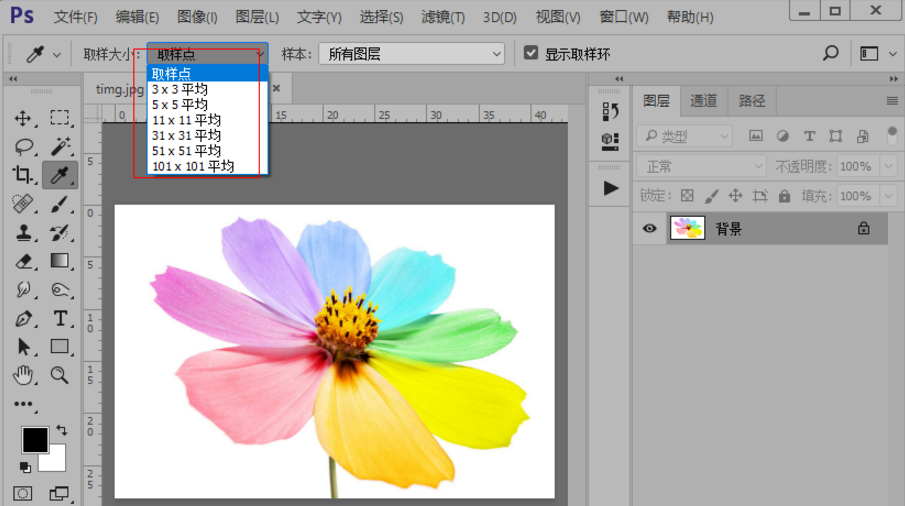
4、如果我们选择取样点,则当我们鼠标左键在图片上点击的时候,选择的就是点击的那个点的颜色。

5、如果我们选择其他的,则是选取的区域平均颜色值,即使我们点击纯白区域,也会有颜色显示。

6、样本,我们的图片只有一个图层,如果是多个图层,我们选择所有图层之后,可以没有图层的限制,直接使用吸管工具选择任何图层的颜色。
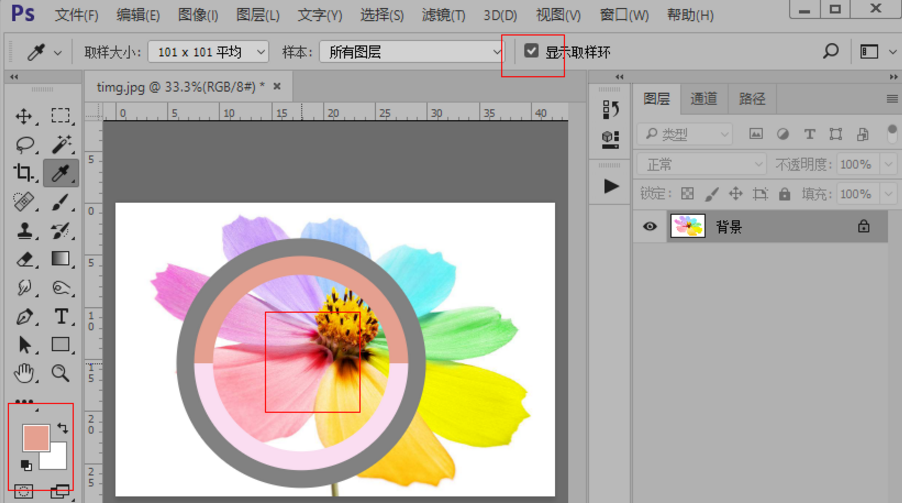
7、显示取样环选择之后,我们在画布上鼠标左键点击选取取样的时候,就会出现如图所示的圆环,不选择则不出现。
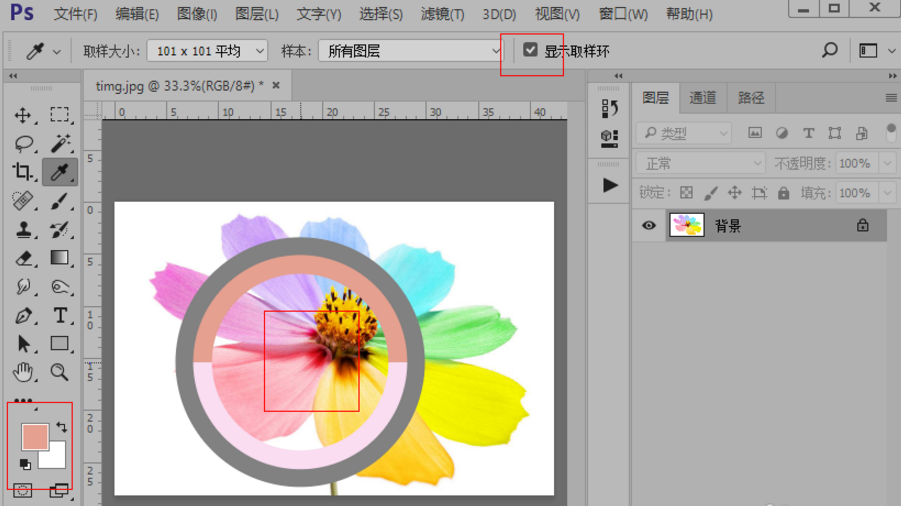
8、吸管吸取的颜色都会在前景色显示,我们点击前景色就可以看到具体的颜色色号。
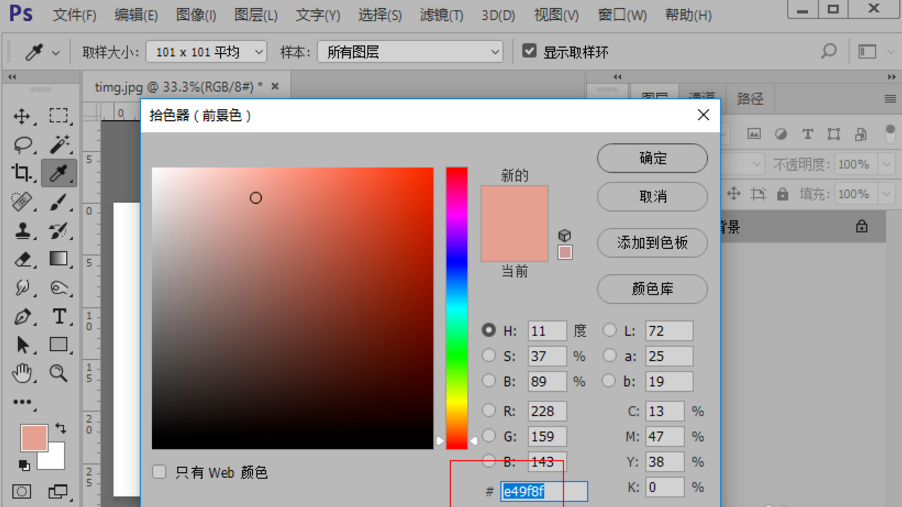
以上就是关于PS吸管工具的简单使用介绍,大家可以自行试试。最后同样希望大家多关注PC9软件园,这里每天会定时更新软件应用信息和各类热门资讯。

 三角洲行动
三角洲行动  和平精英PC模拟器
和平精英PC模拟器  WPS Office 2024
WPS Office 2024  小番茄zip解压缩
小番茄zip解压缩  豆包AI
豆包AI  冒险岛:枫之传说
冒险岛:枫之传说  小番茄C盘清理
小番茄C盘清理  123打字练习
123打字练习  蓝屏修复工具
蓝屏修复工具  全能王多聊
全能王多聊  DLL修复大师
DLL修复大师  小易电脑医生
小易电脑医生  鲁大师尊享版
鲁大师尊享版  极光PDF
极光PDF  青鸟浏览器
青鸟浏览器  酷我K歌
酷我K歌  系统总裁
系统总裁 系统封装
系统封装 驱动大全
驱动大全 纯净PE工具
纯净PE工具 一键重装系统
一键重装系统 系统下载
系统下载 人工智能APP
人工智能APP AI人工智能软件
AI人工智能软件 远程控制软件
远程控制软件 热门游戏
热门游戏 小智桌面
小智桌面  凡人修仙传:人界篇
凡人修仙传:人界篇  360游戏大厅
360游戏大厅  风灵月影
风灵月影  FIash修复工具
FIash修复工具  腾讯元宝
腾讯元宝  谷歌地图
谷歌地图  碳碳岛
碳碳岛  最终幻想14
最终幻想14  向日葵企业SOS端32位
向日葵企业SOS端32位  向日葵企业SOS端
向日葵企业SOS端  80对战平台
80对战平台  微软锁屏画报
微软锁屏画报  ds大模型安装助手
ds大模型安装助手  Ollama
Ollama  .NET修复工具
.NET修复工具 



